I rivenditori Ascend possono facilmente registrare la bicicletta Trek di un cliente sul portale Trek al termine di una transazione. In questo modo il cliente risparmia tempo e attiva subito la garanzia. Ciò significa anche che i clienti saranno avvisati di eventuali aggiornamenti importanti sui prodotti (come i richiami) e darà al negozio la possibilità di registrare le informazioni sulla bici e sui loro clienti.
Impostazione della registrazione sul portale Trek
La richiesta di registrazione viene attivata quando si vende un articolo da una categoria serializzata che ha Trek come venditore, quindi è necessario verificare che le categorie di biciclette siano sempre contrassegnate come serializzate.
- Navigare in Esplora database > Categorie.
- Evidenziare la Categoria che si desidera controllare e fare clic su Modifica.
- Selezionare la casella Serializzato.
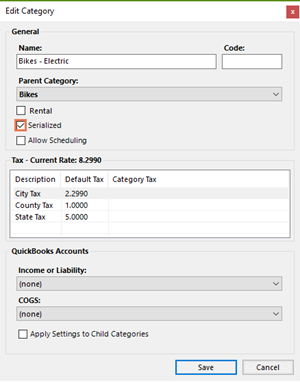
- Salvare le modifiche.
Ora aggiornate le preferenze di prompt in Opzioni.
- Seleziona Opzioni > Trek.
- Selezionare Registrazione Trek.
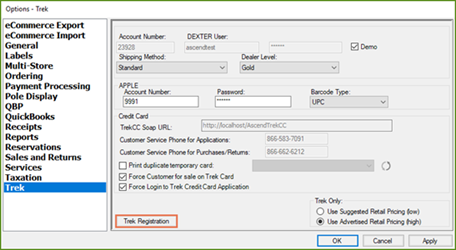
- Selezionate la casella Chiedi sempre di registrare le biciclette.

- In alternativa, è possibile selezionare la casella per registrare automaticamente le biciclette quando sono presenti le informazioni sul cliente. Se si seleziona la casella per la registrazione automatica, non verrà visualizzata la richiesta di registrazione durante le transazioni (se i dati del cliente sono già inseriti in ogni campo).
- È possibile selezionare la casella per visualizzare messaggi di vendita personalizzati. Se si seleziona questa casella, è possibile aggiungere il messaggio personalizzato nella casella di testo.
- Fare clic su OK.
- Quindi fare clic ancora una volta su OK per uscire dalle Opzioni.
Registrare una bicicletta sul portale Trek
- Creare una nuova Vendita e collegare un cliente. La vendita deve avere sempre un cliente associato per registrare una bicicletta.
- Scansionare il codice a barre o cercare l'articolo Trek serializzato che il cliente desidera acquistare.
- Assegnare un numero di serie , se possibile.
- La Finestradi registrazione si apre

Se si tratta di una transazione in cui il Numero di serie non è disponibile, ad esempio nel caso di in un Preventivo o di un Ordine speciale, apparirà subito la finestra con la Richiesta di registrazione . Approfittate di questa opportunità per inserire le informazioni mancanti sui clienti. Il numero di serie verrà aggiunto in un secondo momento. E non preoccupatevi, non verrà effettuata alcuna registrazione fino al completamento della vendita. - Verificare le informazioni relative all'articolo da registrare nella parte superiore del modulo.
- Verificare poi le informazioni del cliente.
- Se necessario, selezionare la casella Questo articolo è un regalo e compilare il campo Posticipa/rimanda la registrazione a con il giorno in cui il cliente desidera che la bicicletta venga registrata (con invio contestuale di e-mail di benvenuto).

- Selezionare l'opzione appropriata nella parte inferiore della finestra:
- Selezionare Registra per registrare la bicicletta ora (o alla data selezionata se il cliente ha scelto di posticiparla).
- Selezionate Annulla per evitare di registrare la bici ora, ma vedrete di nuovo questa richiesta la prossima volta che aprirete la vendita.
- Selezionate Rifiuta se il cliente non vuole che la sua bicicletta sia registrata, e non riceverete più questa richiesta.
- Se al cliente mancano le informazioni di contatto necessarie per la registrazione, la sua Scheda cliente si aprirà con le informazioni mancanti evidenziate in giallo.
- Chiedere al cliente informazioni mancanti per proseguire con la registrazione.
- Anche se non è obbligatorio, chiedete anche Email e Numero di telefono.
- Fare clic su Salva una volta terminato.
Al termine della vendita, la bicicletta Trek sarà registrata
Alla transazione viene aggiunta la colonna Registrato? . Se un articolo che può essere registrato è in vendita, questa colonna ne indicherà lo stato:
- Sì (l'articolo è stato registrato),
- Rimandato (la data di registrazione è stata posticipata utilizzando la casella di controllo Questo articolo è un regalo),
- Rifiutato (è stato selezionato Annulla alla richiesta di registrazione),
- oppure Rifiutato (è stato selezionato Rifiutato alla richiesta di registrazione).
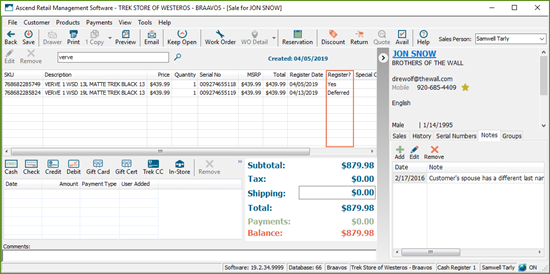
Una volta registrato l'articolo, il cliente riceverà un'e-mail da Trek con la notifica della registrazione e i termini della copertura relativa alla garanzia. c'è inoltre la possibilità di iscriversi a mailing list Trek per ricevere promozioni e novità.
Indipendentemente dal fatto che si iscrivano o meno a mailing list aggiuntive, riceveranno notifiche sui loro prodotti registrati, come ad esempio eventuali richiami.